اگه جزء کاربرای هر کدوم از مدل های آیفون هستین، بهتون توصیه می کنیم مقاله ی امروز در مورد ریکاوری آیفون رو از دست ندین. به هر حال گوشی های این شرکت با وجود همه ی ویژگی های مثبتی که دارن، خالی از مشکل نیستن و ممکنه به دلایل مختلف، اطلاعاتشون پاک بشه. به خاطر تفاوت سیستم عامل آیفون، فرایند بازیابی اطلاعاتش هم کمی متفاوته و بهتره که با روش ها و مراحلش آشنا باشید تا در صورت لزوم بتونید اطلاعات حذف شده تون رو بازیابی کنید.
برای ریکاوری موبایل اپل، میشه از روش های مختلفی استفاده کرد. ما توی این مقاله، این روش ها رو بررسی می کنیم و مراحل انجام هر کدومشو بهتون آموزش می دیم. به این ترتیب، در صورت پاک شدن عکس ها و فایل های آیفون تون، می تونید خیلی راحت اونها رو بازیابی کنید و خیالتون راحت باشه. مهندسین مجرب نمایندگی مرکز بازیابی اطلاعات هم می تونن تو این زمینه بهتون کمک کنن. برای آشنایی بیشتر با روش ها و مراحل ریکاوری آیفون ، ازتون دعوت می کنیم به ادامه مطلب توجه کنید.

کدام اطلاعات قابل بازیابی هستند؟
یه نکته ی خیلی مهم که در مورد ریکاوری آیفون وجود داره اینه که همه ی فایل های این دستگاه قابل بازیابی نیستن یا حداقل شانس و احتمال مساوی ندارن. مثلا تجربه نشون داده که بازیابی لیست مخاطبین موبایل اپل شانس بیشتری نسبت به ریکاوری ویدئوها داره. مواردی مثل سرعت عمل و زمان، می تونن این احتمالات رو کاهش یا افزایش بدن. بنابراین می تونیم بگیم که تقریبا همه ی اطلاعات آیفون قابل ریکاوری شدن هستن؛ اما دیگه بستگی به زمان و سرعت عمل شما داره که کدوم اطلاعات بازیابی بشن و کدوما نه. البته برنامه ای که برای ریکاوری آیفون ازش استفاده می کنید هم توی این مساله تاثیر گذار هست.
برای اطلاعات بیشتر کلیک کنید: نحوه ریکاوری پیام های واتساپ
روش های ریکاوری آیفون
ریکاوری آیفون با آیتونز
خب همونطور که اشاره کردیم، برای ریکاوری آیفون شما می تونید به دو روش عمل کنید. یکی از این دو روش، استفاده از آیتونز هست. این روش بیشتر برای وقتی خوبه که شما قبلا یه نسخه پشتیبان از اطلاعاتتون توی آیتونز داشتین و حالا می خواین اون نسخه رو ریستور کنید (مثلا وقتی یه گوشی جدید می خرید) وقتی تو مراحل راه اندازی گوشی جدیدتون به مرحله ی Apps & Data رسیدین، گزینه ی Restore from iTunes Backup رو را انتخاب کنید. خب حالا باید آیفون مورد نظرتون رو به یه لپ تاپ یا کامپیوتر یا هر دیوایسی که فایل بک آپ آیتونز در اون هست، متصل کنید.
با وارد کردن رمز عبور، دیوایس مورد نظر رو به یه دستگاه قابل اعتماد برای آیفون تبدیل کنید. حالا آیفون یا آیپدتون رو انتخاب کنید و به بخشSummary برید. گزینه ی Restore Backup رو انتخاب کنید و تو صفحه ای که نمایش داده میشه، فایل مورد نظرتون رو انتخاب کنید. بعدRestore رو انتخاب کنید و منتظر بمونید تا فرایند ریکاوری آیفون انجام بشه.
بازیابی اطلاعات آیفون با آی کلود
پیش زمینه ی بازیابی اطلاعات آیفون با آی کلود اینه که قبلا یه نسخه بک آپ از اطلاعاتتون در اون ایجاد کرده باشید. در این صورت دیگه حتی به کامپیوتر یا لپ تاپ هم احتیاجی ندارین و خیلی راحت می تونین اطلاعات مورد نظرتون رو ریکاوری کنید. تنها چیزی که توی این شرایط نیاز دارین، اتصال دستگاه به اینترنت هست و البته اینترنت مورد استفاده تون نباید قطع و وصل بشه. حالا تو مرحله ی Apps & Data ، گزینه مربوط به بکاپ رو انتخاب کنید.
با استفاده از اپل آیدی تون، وارد اکانت آیکلود خودتون بشید. حالا فایل بک اپ مورد نظرتون رو انتخاب کنید و به سایز و تاریخش هم توجه کنید. منتظر بمونید تا فرآیند ریستور یا بازیابی اطلاعات آیفون به پایان برسه. توجه داشته باشین که ریکاوری آیفون با آیکلود، به مراتب از انجام این کار با ایتونز راحت تر و کم دردسر تره، فقط نیاز به یه اینترنت قوی دارین که قطع و وصل نشه و البته حجم بسته تون هم مصرف میشه.
بازیابی اطلاعات موبایل اپل با نرم افزار
یکی دیگر از روش هایی که برای بازیابی اطلاعات آیفون مورد استفاده قرار می گیرد، استفاده از نرم افزارهای ریکاوری است. برخی از نرم افزارهای موجود در این حوزه به گونه ای طراحی شده اند که هم با اندروید سازگاری دارند و هم با سیستم عامل IOS. برخی از نرم افزارها هم به صورت اختصاصی برای آی او اس طراحی شده اند و بازیابی اطلاعات موبایل اپل با آنها کار بسیار راحت و بی دردسری است.
نکته ای که باید بدانید که تنها در صورتی می توانید از برنامه های ریکاوری نتیجه بگیرید که فایل های حذف شده Overwrite نشده باشند؛ در این صورت امکان دسترسی به آنها وجود نخواهد داشت. FonePaw iPhone Data Recovery از جمله نرم افزارهایی است که در زمینه ریکاوری اطلاعات آیفون موفق ظاهر شده است. نکته دیگر این که استفاده از نرم افزارها در شرایطی که آسیب دیدگی فیزیکی در هارد گوشی اپل وجود داشته باشد فایده چندانی برای شما نخواهد داشت.
برای اطلاع از نحوه ریکاوری تلگرام کلیک کنید.
بازیابی تصاویر در آیفون
جدای از همه ی روش هایی که در موردشون صحبت کردیم، یه روش ویژه برای بازیابی عکس های موبایل اپل وجود داره که در بیشتر موارد جواب میده. نسخه های جدید سیستم عامل ios این امکان رو برای کاربرا فراهم می کنن که در صورت حذف کردن یه عکس، بالافاصله اونو ریکاوری کنن. البته این قابلیت فقط تا 30 روز قابل استفاده س؛ یعنی شما فقط می تونید عکس هایی رو ریکاوری کنید که بیشتر از 30 روز از حذف شدنش نگذشته باشه. برای انجام این روش، باید مراحل زیر رو طی کنید:
- اول وارد بخش تصاویر (Photos App) آیفون تون بشید.
- حالا از نوار ابزار بخش پایین، گزینه Albums روانتخاب کنید.
- توی لیست ارائه شده، دنبال گزینه Recently Deleted باشید و اونو انتخاب کنید.
- یه لیست از فایل های تصویری براتون به نمایش در میاد که تازه اونها رو حذف کردین.
- هر عکسی که قصد بازیابی کردنش رو دارید انتخاب کنید و با لمس گزینه Recover ، اونا رو به آلبوم تصاویرتون برگردونین. حواستون باشه که اگه اشتباهی Delete رو انتخاب کنین، عکس برای همیشه از حافظه ی دستگاه پاک میشه.
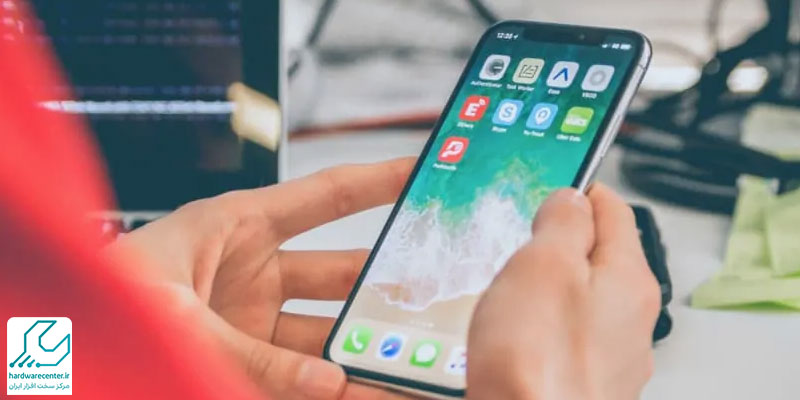
مرکز بازیابی اطلاعات
مرکز بازیابی اطلاعات ، یه مجموعه ی تخصصیه که به صورت همه جانبه، در زمینه ی بازیابی اطلاعات فعالیت میکنه. این مرکز با بهره مندی از کادر مجرب و استفاده از جدید ترین متدهای روز دنیا، فرایند ریکاوری انواع حافظه های جانبی و دیوایس رو در سطح کیفی بالا انجام میده. متخصصین ارشد آی تی، عهده دار بررسی و ریکاوری انواع هارد در این نمایندگی هستن و با دانش فنی و تجربه ی بالاشون، سطح کیفی خدمات رو ارتقا دادن.
استفاده از دستگاه ها و ابزار آلات پیشرفته ای مثل دستگاه pc 3000 باعث شده بیشترین بخش از اطلاعات موجود در هارد های آسیب دیده ریکاوری بشه. مرکز بازیابی اطلاعات، با در نظر گرفتن اصول مشتری مداری، نهایت اخلاق و حسن نیت رو در حفظ و رعایت حریم شخصی کاربران اعمال کرده و خیال اونها رو از بابت در امان بودن اطلاعات شخصی شون راحت کرده.

